Upuzun bir aranın ardından tekrardan selamlar dostlar. Geçtiğimiz günlerde 8T için TWRP recoverynin olma ihtimalini gördüğümde araştırmalara başladım ve bugün itibariyle tamamen çalışan twrpmiz hazır durumda. Bu anlatımda OnePlus 8T cihazlarımız için nasıl TWRP Recovery yüklenir onu anlatacağım.
Bu yazıda yapılanları yapamayacağınızı düşünüyorsanız veya yapamadıysanız Ücretli Yardım alabilirsiniz!
TWRP Özellikleri
- Decyrption çalışıyor , yani TWRP’de iken cihaz dosyalarına erişim sağlayabilirsiniz
- Yedekleme/Yedeklemeyi geri yükleme çalışıyor (Sadece DATA için geçerli)
- TWRP’de iken ADB çalışıyor
- Formatlama yapmadan decyrption çalışmakta.
- Rom flashlama çalışıyor (OxygenOS flashlama henüz çalışmıyor)
Gereksinimler
OnePlus 8T TWRP Recovery > TIK
OnePlus 8T TWRP Recovery Installer > TIK
Adb/Fastboot > TIK
Geliştirici Seçenekleri ve USB Hata Ayıklamanın Açık Olması > TIK
Adım 1
TWRP imaj dosyasını indirdikten sonra telefonumuzu fastboot menüsüne almamız gerekiyor. Bunun için telefonunuzu tamamen kapatın ve telefon kapandıktan sonra SES KISMA + SES AÇMA + GÜÇ tuşuna aynı anda bir süre basılı tutun ve fastboot menüsüne girmiş olacaksınız. Fastboot menüsü aşağıdaki gibi bir menüdür.
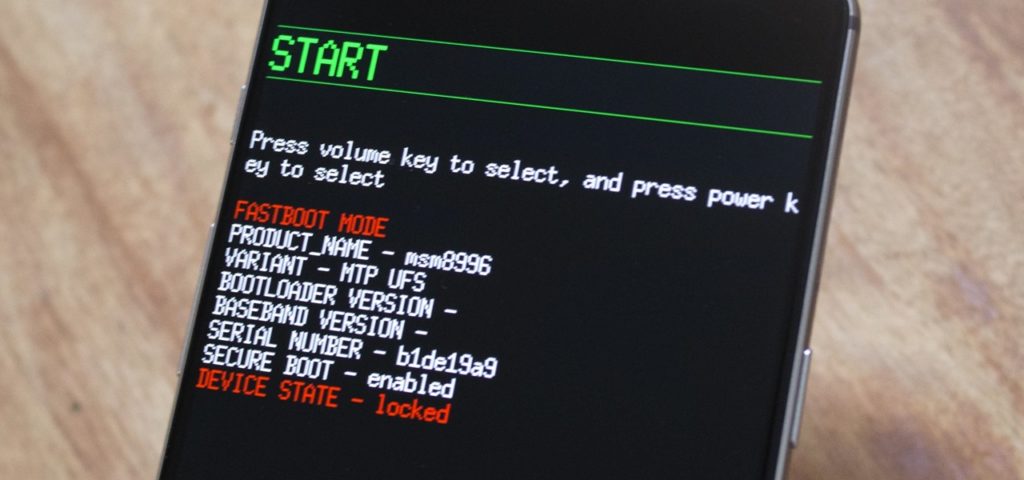
Adım 2
Fastboot menüsünde iken telefonunuzu usb kablosu ile bilgisayara bağlayın ve platform-tools klasörünün içerisinde iken shift tuşuna basılı tutarken boş bir yere sağ tıklayın ve powershell penceresini burada açın diyin.
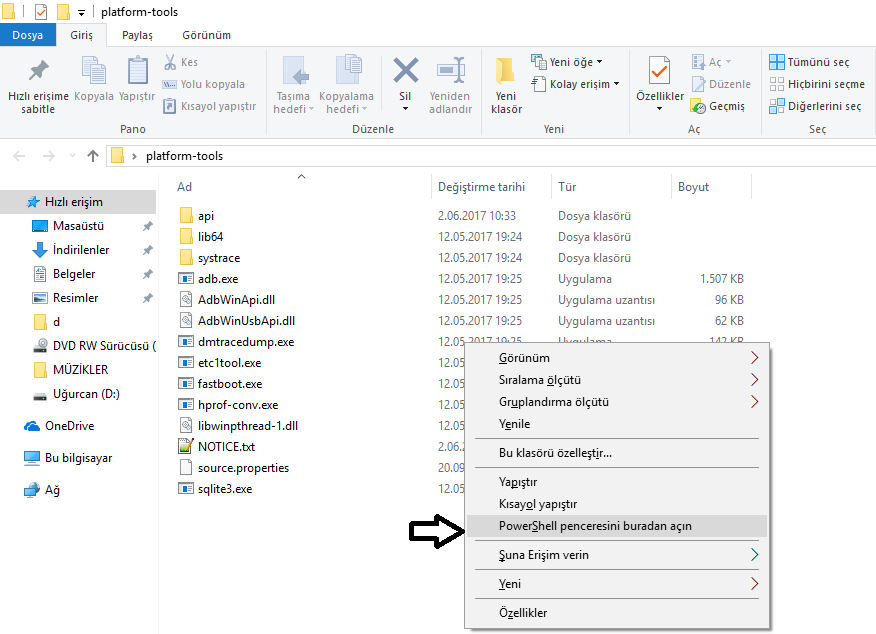
Adım 3
PowerShell penceresi açıldıktan sonra öncelikle fastboot devices komutu verin ve gelen yanıtın çeşitli sayılar yanında da fastboot yazısı olması gerekmektedir. Aşağıdaki gibi çıkmalı

Adım 4
Cihazımızı başarılı bir şekilde bağladıktan sonra sıra TWRP imaj dosyasını flashlamada.
Öncelikle burada karşımızda iki seçenek var. İlk seçenek TWRP’yi 1 kez kullanmak istiyorsak sadece 1 seferlik olmak üzere TWRP’yi bilgisayar aracılığı ile çalıştırabiliriz.Burada şöyle bir sorun var TWRP kullanmak istediğimizde her zaman bilgisayar yanımızda olmalıdır.
- 1. Yol – Tek Seferlik TWRP
fastboot ekranında iken aşağıdaki komutu girin ve twrp imaj dosyasını powershell penceresinin içerisine sürükleyin.(imajı sürükle yazısını silersiniz)
fastboot boot imajısürükle
- 2. Yol – Kalıcı TWRP
fastboot ekranında iken aşağıdaki komutları sırasıyla verin ve recovery_a ve recovery b‘den sonra twrp imaj dosyasını her biri için sürükleyerek gönderin.(imajı sürükle yazısını silersiniz)
fastboot flash recovery_a imajısürükle
fastboot flash recovery_b imajısürükle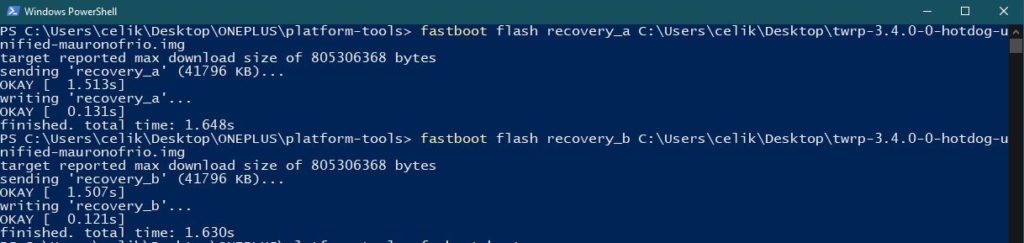
İşlemleri yukarıdaki gibi doğru bir şekilde yaptıysanız cihazınıza TWRP yüklenmiş olacaktır.
TWRP Ekranında Rom Flashlama Adımları
OxygenOS’dan Custom Rom’a geçmek isterseniz
TWRP ekranından Wipe üzerinden Format Data yapılır ardından TWRP ana ekranına dönülüp REBOOT menüsünden hangi slotta iseniz diğer slota geçilir (Örneğin B’dan A’ya veya tam tersi). Ardından Rom flashlanır devamında da TWRP Installer dosyası flashlanır (Gereksinimler kısmından bulabilirsiniz). Root ve Gapps isteniyorsa TWRP Installer yüklendikten sonra Magisk ve Gapps’de flashlanır.
Custom Rom’dan Custom Rom’a geçmek isterseniz
TWRP ekranından Wipe üzerinden Format Data yapılır ardından geçilecek rom flashlanır devamında da TWRP Installer dosyası flashlanır (Gereksinimler kısmından bulabilirsiniz). Root ve Gapps isteniyorsa TWRP Installer yüklendikten sonra Magisk ve Gapps’de flashlanır.
Gerekli Bilgiler
- Format Data işleminden sonra cihazın dahili depolamasındaki dosyalar /sdcard klasöründe değil /data/media klasöründe gözüküyor.
- Format Data işleminden sonra bilgisayarınız cihazın dahili depolamasını görmüyorsa cihazı REBOOT menüsünden Recovery’e bootlayıp ses açma ve kısma tuşuna aynı anda basılı tutun.
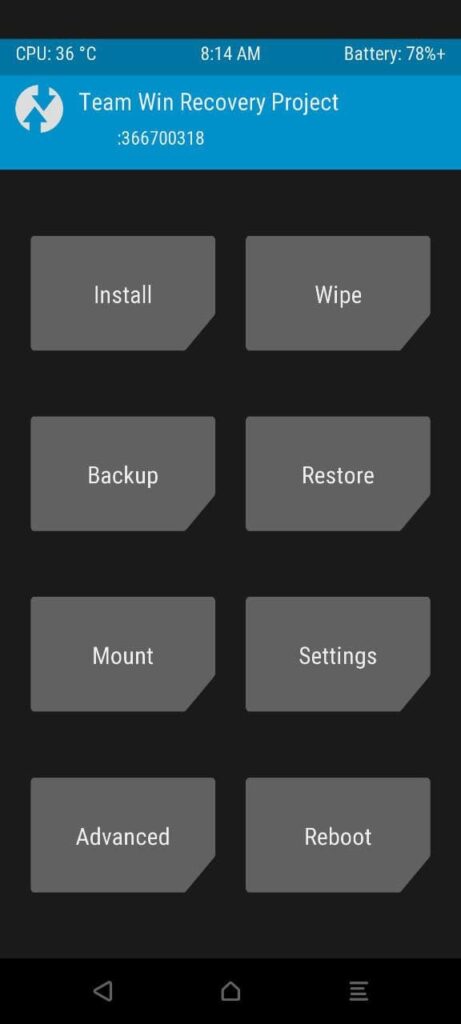



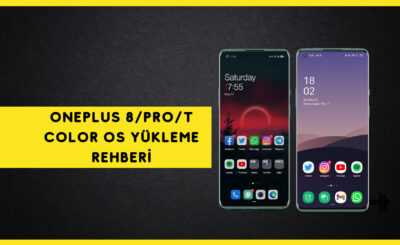




i got error 7 when try to install any thing , and when try twrp file manager to copy files on system folder manually it get error also … please fix it
mount data is not working so we cant change system partition. wait till next update :/
twrp yi başarılı bir şekilde kurdum fakat magisk i kuramadım yardımcı olurmusunuz
Ücretli yardım kısmından ücretli yardım alabilirsiniz